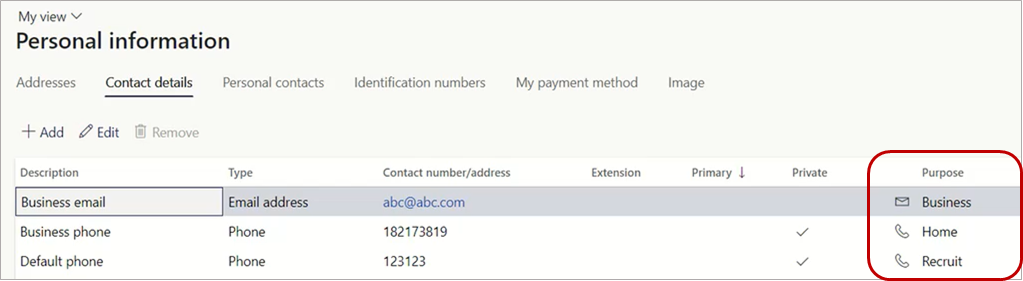限制对个人信息的编辑
适用于以下 Dynamics 365 应用:
Human Resources
重要提示
该功能的部分或全部功能在任何沙盒或试用环境中作为公共预览版提供。 它在生产环境中不可用。 内容和功能可能会发生变化。 有关启用预览功能的详细信息,请参阅管理功能。
本文介绍如何限制员工在 Dynamics 365 Human Resources 中编辑联系人详细信息。 您可能希望阻止员工编辑某些联系人详细信息,如他们的营业地点或电子邮件地址。
注释
要使用此功能,必须首先在“功能管理”中启用(预览)限制员工出于选择目的添加或编辑地址和联系信息。 有关启用预览功能的详细信息,请参阅管理功能。
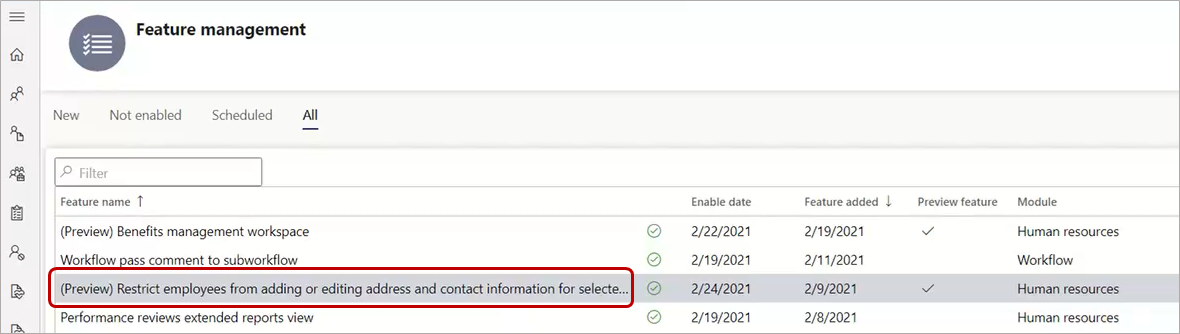
选择员工可以添加或编辑的信息
在 Human Resources 中,选择人事管理,选择链接,然后选择人力资源参数。
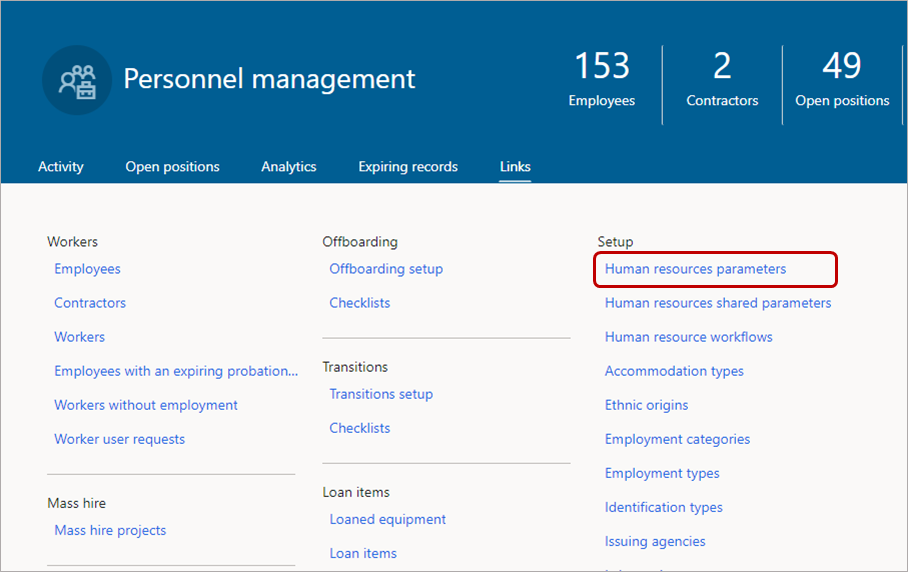
在人力资源参数页上,选择员工自助服务选项卡。
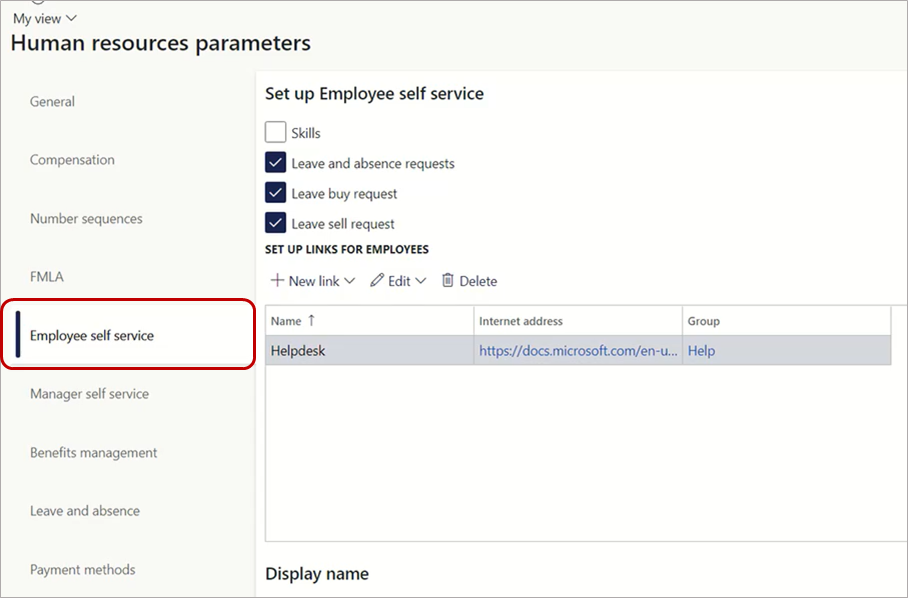
在员工自助服务选项卡上,取消选中地址和联系信息部分您不希望员工添加或编辑的所有信息。 在此示例中,我们取消选中了业务联系人信息。
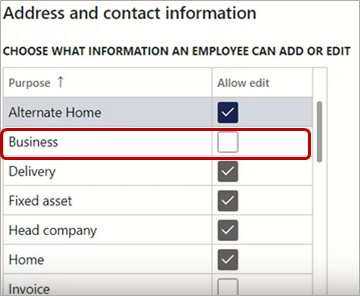
选择保存。
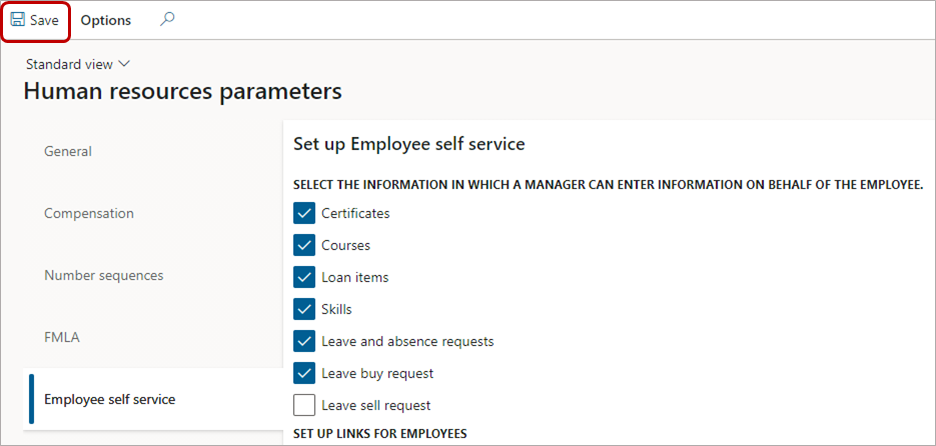
员工体验
限制员工添加或编辑联系人详细信息后,他们可以查看信息,但不能更改。
在此示例中,在限制员工编辑业务联系人详细信息时,他们仍然可以在员工自助服务中看到该信息:
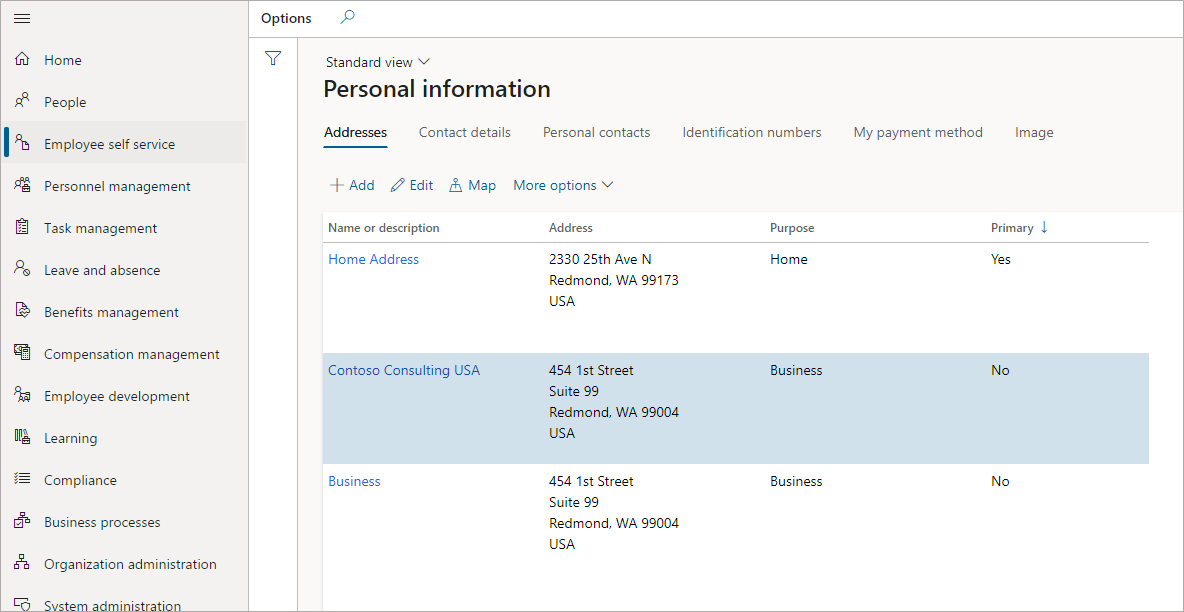
但是,当他们选择业务联系人详细信息时,编辑地址窗格显示为只读,他们无法更改任何字段。
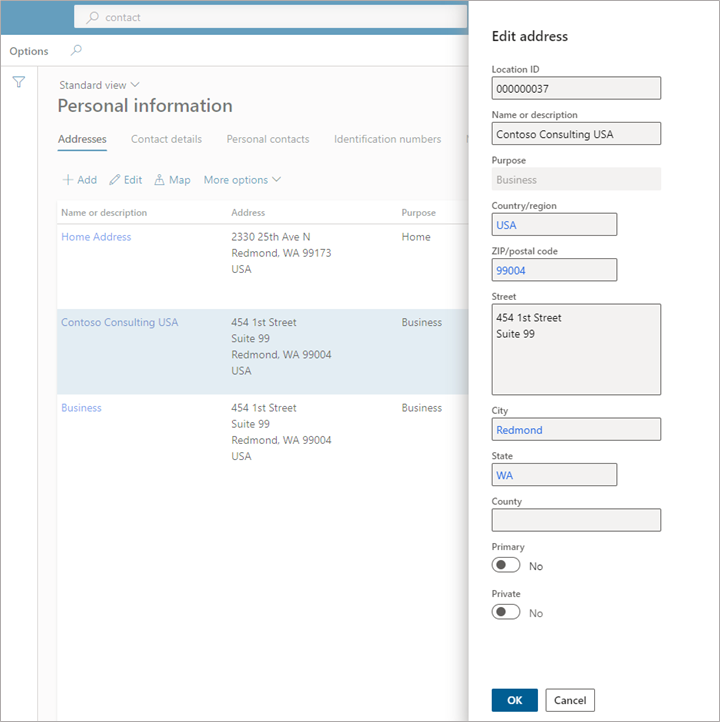
而且,如果他们选择添加来添加新地址,也无法从用途下拉框中选择业务。
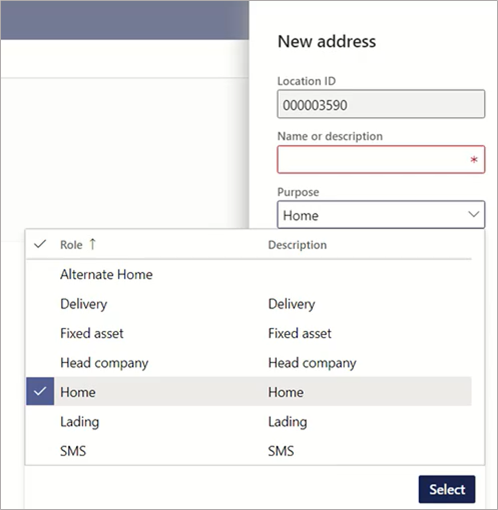
当员工在个人信息页选择联系人详细信息和添加新地址时,他们将获得相同的体验。 用途下拉框仅显示他们可以添加的信息类型。
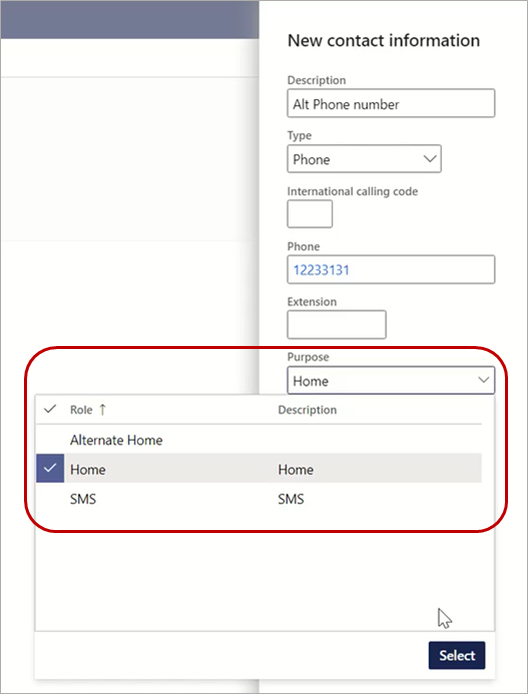
联系人详细信息现在在网格中显示用途。